2023年1月23日から、法務省によ登記所備付地図の電子データが公開されました。
法務省:地図データのG空間情報センターを介した一般公開について
G空間情報センター:法務省 登記所備付地図データ2023年版の公開について
以後、地図情報サイトなどで公開や利用が進んでいるようです。
ここでは、一般のユーザーがフリーのGoogle Earth Proを使って、登記所備付地図を利用する手順について紹介したいと思います。
今回の手順は、以下のものです。
①PCを用意(インターネット環境あり)
②Google Earth Pro(パソコン用) をインストール
③登記所備付地図(シェープファイル形式)をダウンロード
④Google Earth Pro(パソコン用)に表示
以下詳細です。
①PCを用意
①については、Windows、Mac、Linux、Chromebook、どのPCでもOKです。
Google Earth Proの地図情報は、一般的にオンラインで表示しますので、インターネットに繋がった状態で使用します。
②Google Earth Pro(パソコン用) をインストール
Google Earth Proは、Googleが公開している無料ソフトなので、どなたでも使用出来ます。 Google Earth Proは以下のサイトからダウンロード出来ます。
Google公式のインストールヘルプもあります。
Google Earth プロのインストールとアンインストール - Google Earth ヘルプ
以上のリンク先から、ダウンロードして通常のソフト同様にインストールして使用します。
③登記所備付地図(シェープファイル形式)をダウンロード
登記所備付地図は、G空間情報センターの以下のサイトからダウンロード可能です。
https://front.geospatial.jp/moj-chizu-xml-download/
ただし、ダウンロードにはユーザー登録が必要です。
下の画像はG空間情報センターのトップページです。
ページの右上に新規ユーザー登録のボタンがあります。
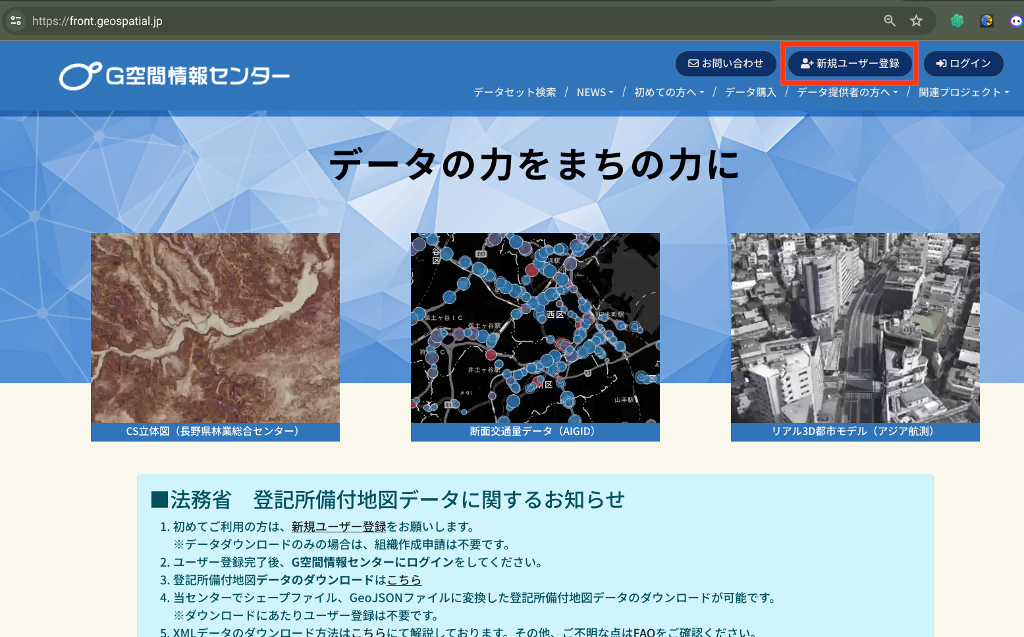
登録は個人でもできるので、気軽に登録して利用出来ると思います。下の画像は、登録画面画です。
私は、個人(趣味)的に使用しているので、所属組織:個人事業主 組織種別:個人と入力しました。
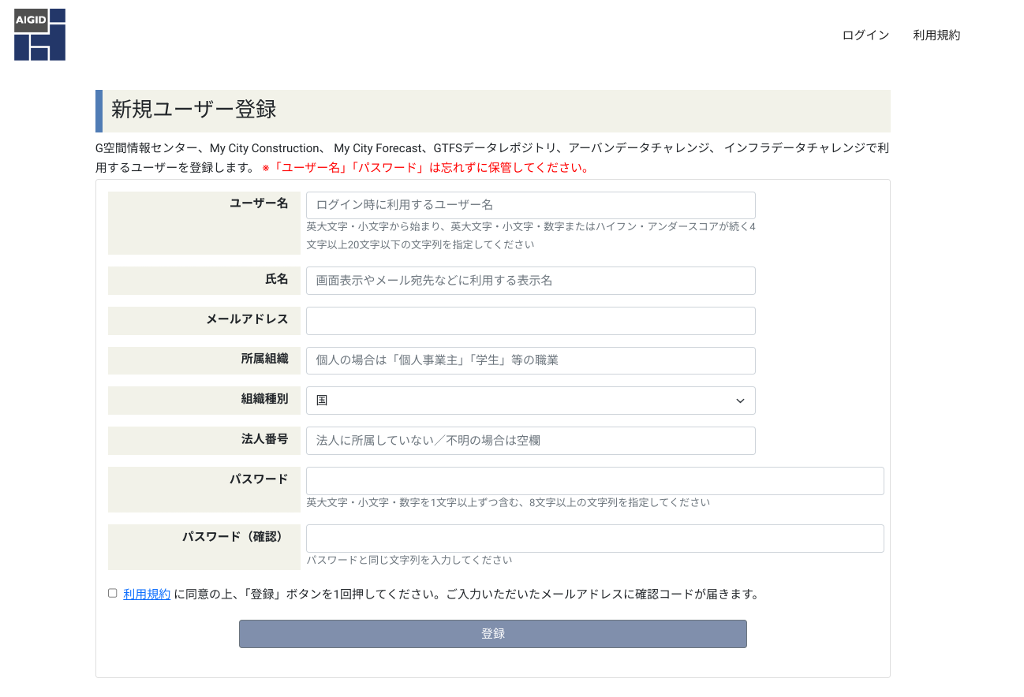
ユーザー登録が完了すれば、データのダウンロードが可能になります。
変換済みデータのダウンロードサイトは、2023年12月現在は以下のページか、
https://front.geospatial.jp/moj-chizu-shp-download/
トップページの、「3.登記所備付地図データのダウンロードはこちら」の「こちら」をクリックすることで、表示されます。
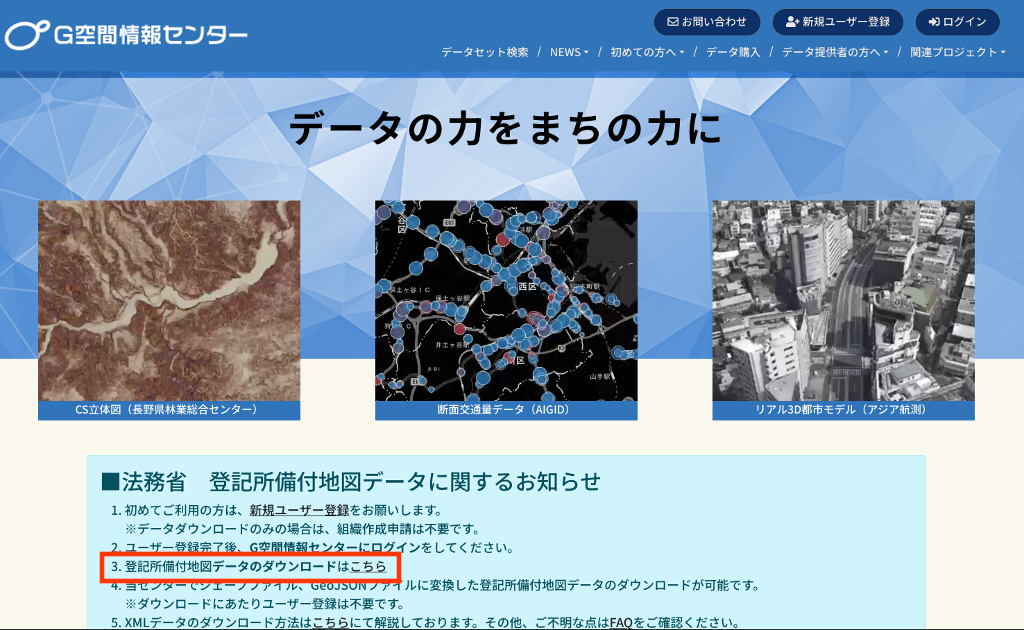
GeoJSON、シェープファイル形式の登記所備付地図データのダウンロードページではは、ページの下の方に自治体毎のダウンロードページリンクが掲載されています。
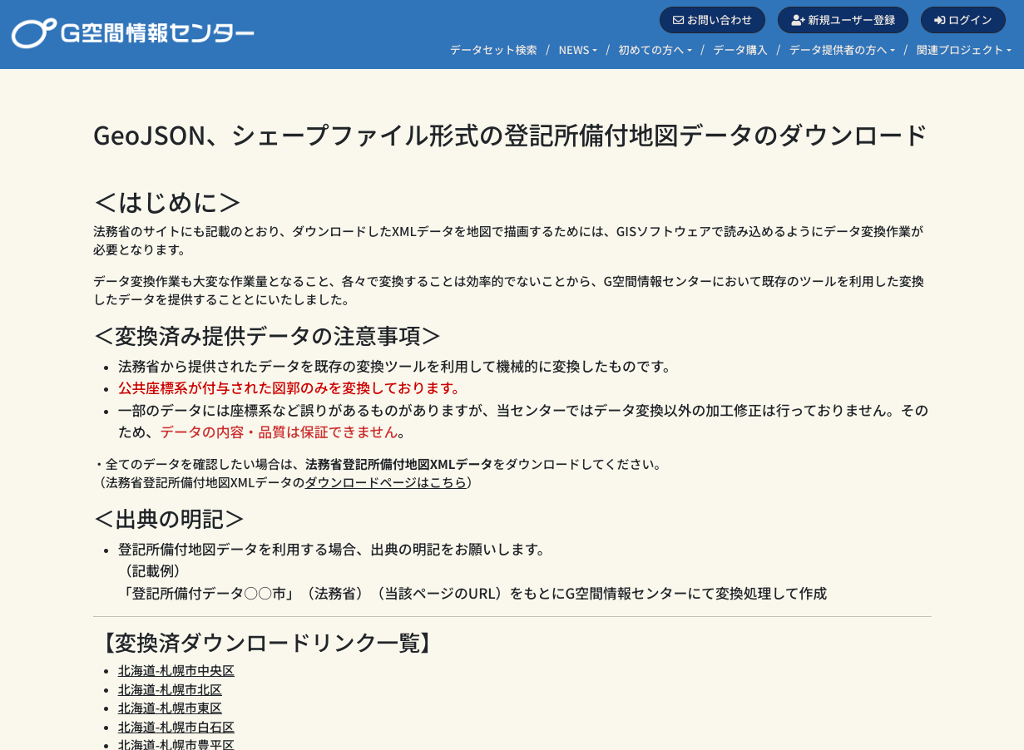
データをダウンロードしたい自治体名をクリックすると、自治体のページが開きます。
ここで、ダンロードしたいデータの右側の「詳細」をクリックすると、「より多くの情報」、「ダウンロード」のメニューが表示されるので、「ダウンロード」をクリックします。
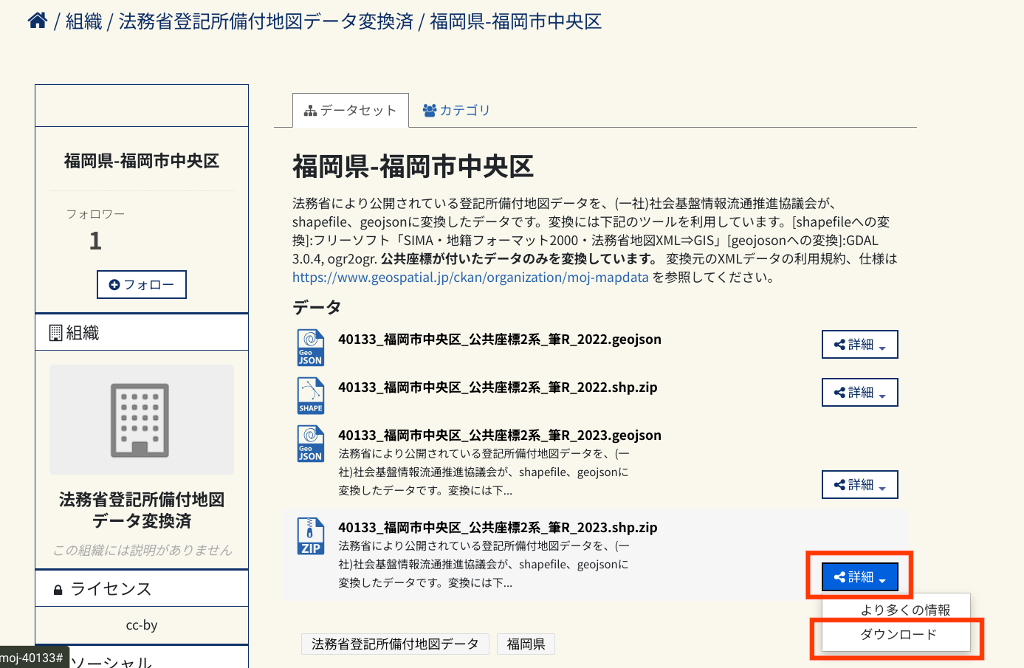
クリック後、データのダウンロードが実行されます。
(「ダウンロード」ボタンが表示されず、「より多くの情報」のみ表示されている場合は、ログインしていない状態ですので、ログインします。)
ダウンロードファイルは、zip形式ですので、解凍して任意のフォルダに保存します。
④Google Earth Pro(パソコン用)に表示
Google Earth Proを起動します。
メニューバーの「ファイル」>「開く...」をクリックします。
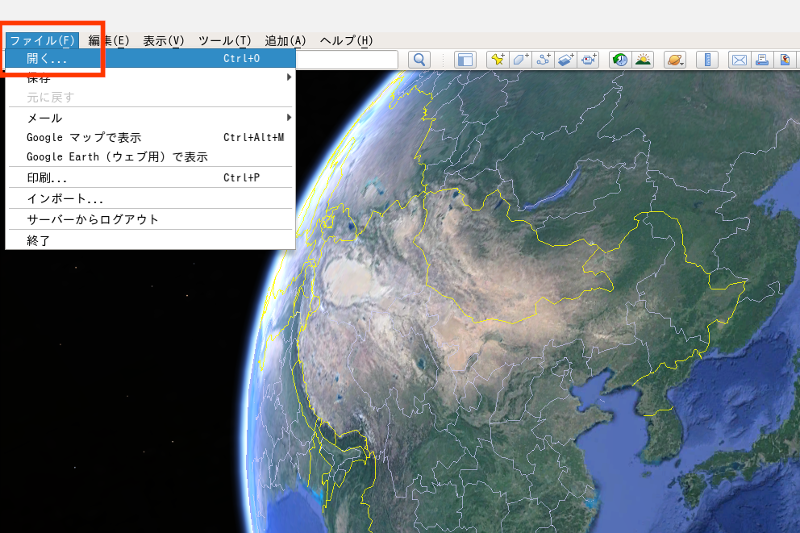
Google Earth Proに表示するファイルの選択画面が表示されるので、
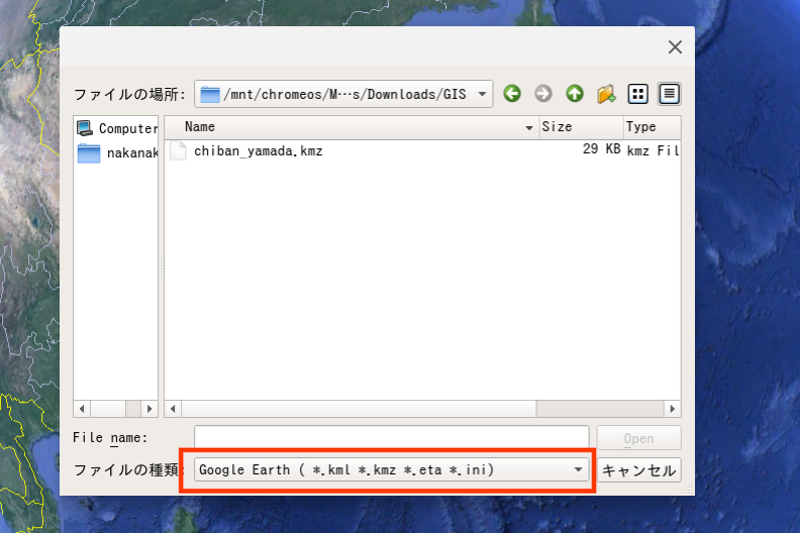
画面下の「ファイルの種類」をクリックして、
①「ESRI shape (*.shp)」を選択
②シェープファイルを保存したフォルダに移動すると、先程ダウンロード(解凍)したシェープファイルが表示されるので、選択(クリック)
③「Open」ボタンをクリック
します。
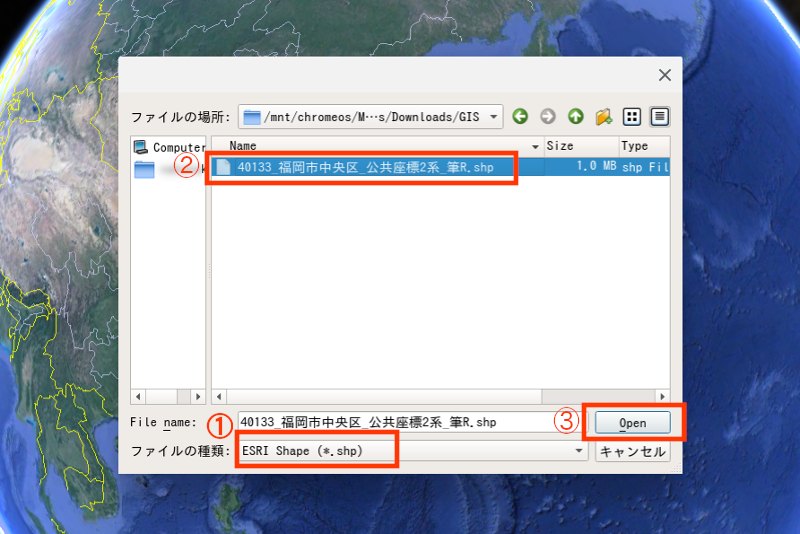
データの数量が多いので、以下のような表示が出ます。
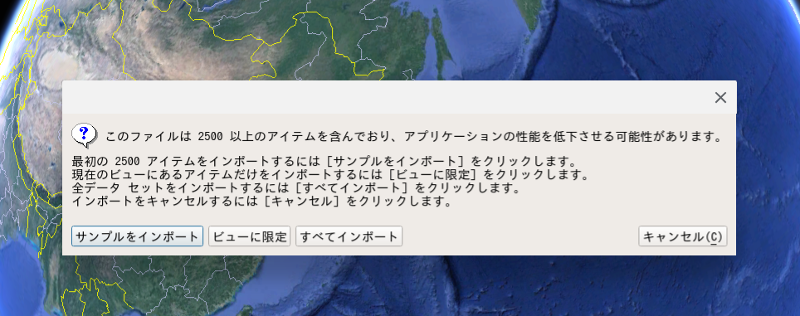
適宜、「サンプルをインポート」、「ビューに限定」、「すべてインポート」から選択します。
以下の画面が表示されるので、「いいえ」を選択します。
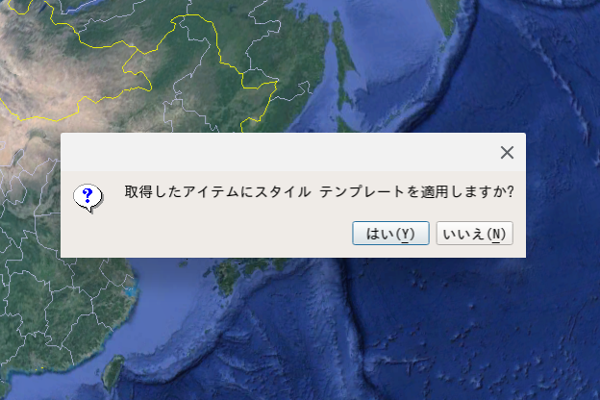
Google Earth Proの画面がデータ部分に移動、表示されます。
(もし、データが表示されていないようでしたら、Google Earth Proの画面左のレイヤー(場所)の、「保留」以降のチェックボックスにチェックを入れます。)
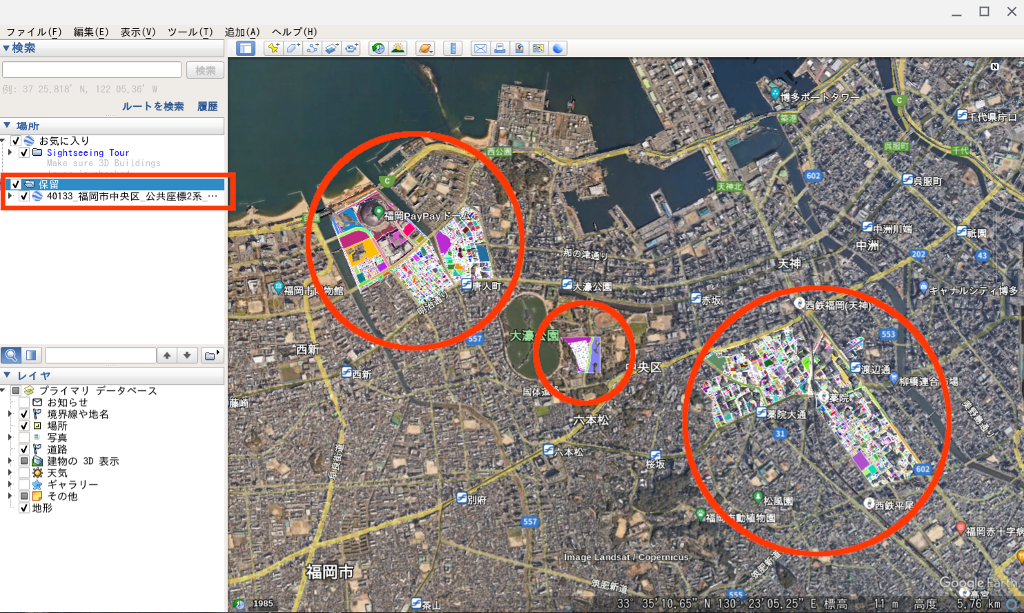
福岡ドーム付近をアップしてみました。
(Google Earth Proでは、地形(デコボコ)が反映され、面形状がうまく表示されない場合があるので、画面左下の「レイヤ」の情報を非表示(チェックを消します)とします。)
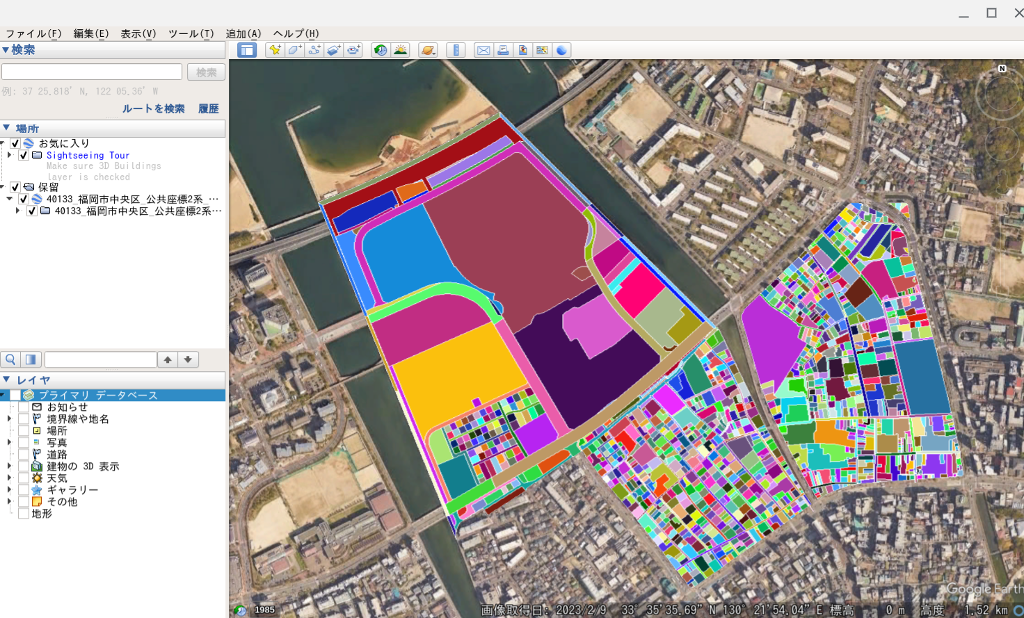
このままでは、航空写真が隠れて見えないので、境界(線)のみ表示したいと思います。
Google Earth Pro画面左、表示を変更したいレイヤ(シェープファイル)を右クリックし、「プロパティ」を左クリックします。
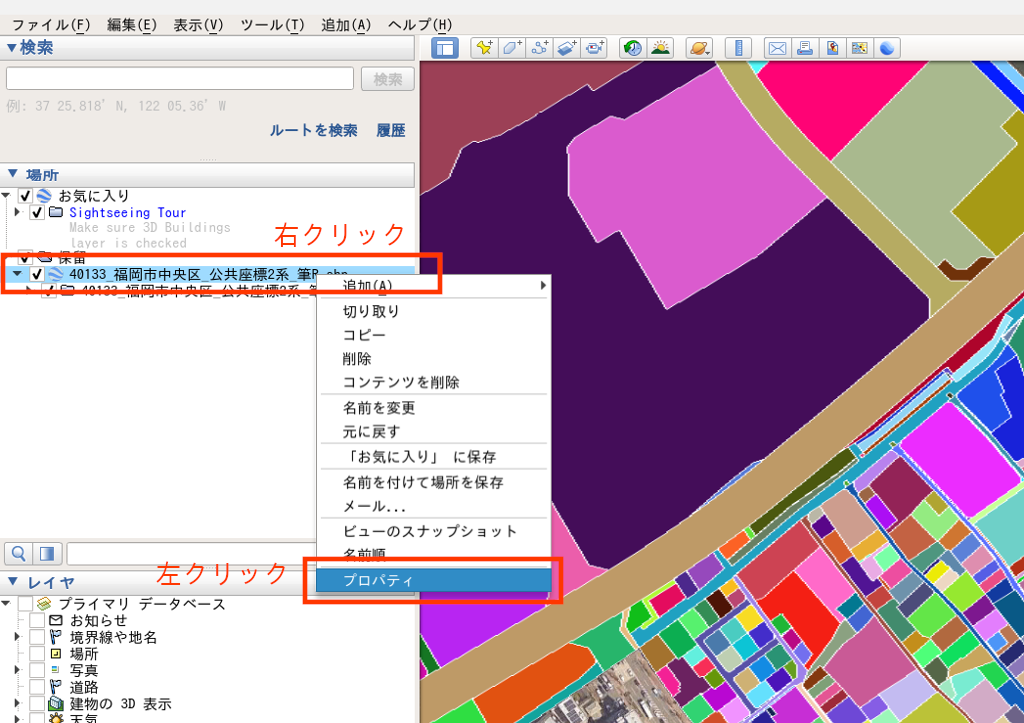
表示された、プロパティ設定画面で以下の操作をします。
①「スタイル、色」タブを選択
②ラインの色を選択
③範囲で「枠線」を選択
④「OK」ボタンをクリック
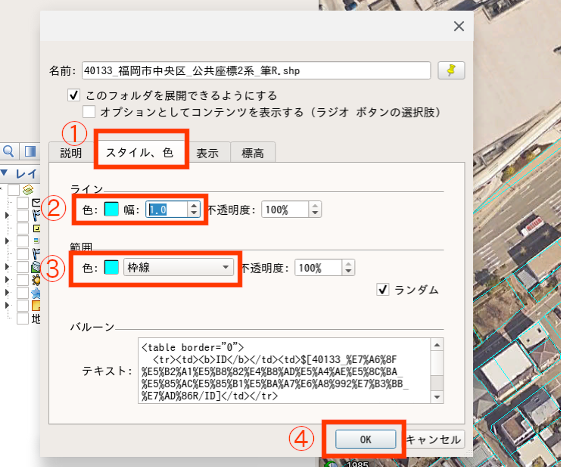
登記所備付地図の枠線のみの表示となり、航空写真との位置関係が比較出来るようになります。(下の画面では、登記所備付地図の境界線を水色で表示しています。)
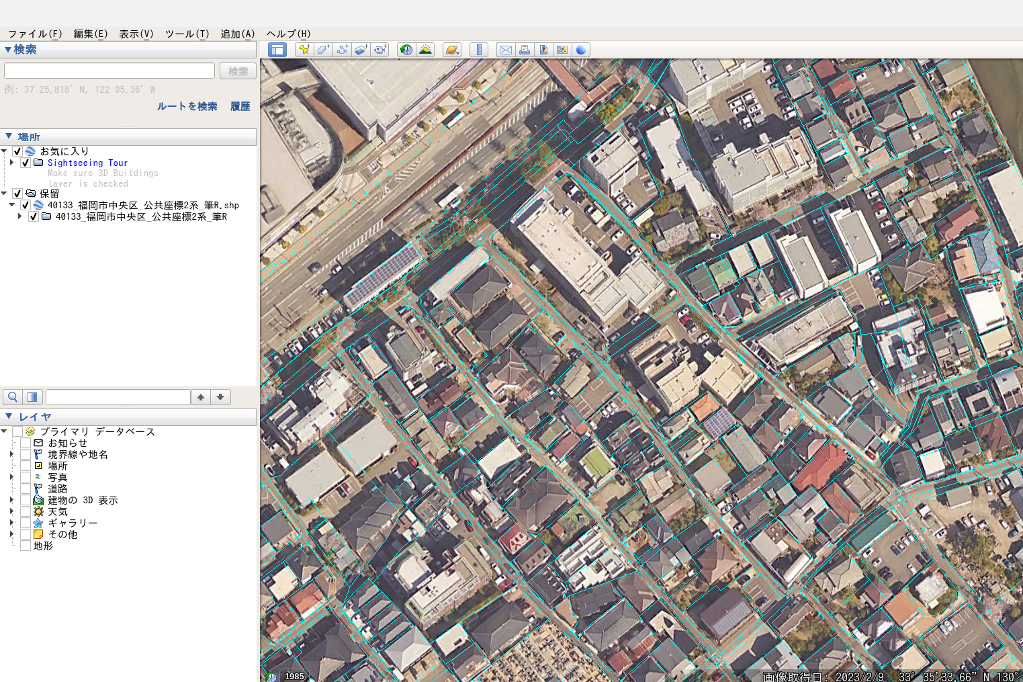
その他、画面上をクリックすると、登記所備付地図の情報も見ることができます。
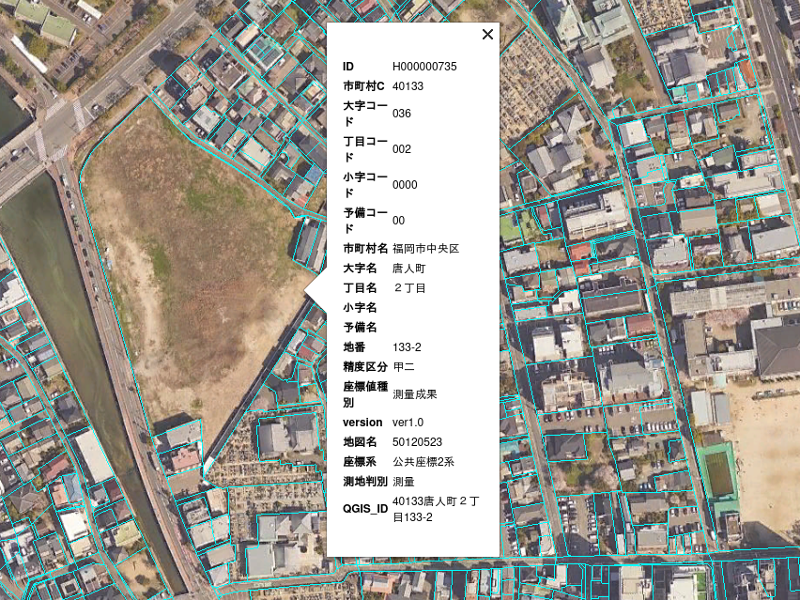
その他、Google Earth Proにはストリートビュー機能もあるので、ストリートビュー上での境界位置も見ることが出来ました。(標高の精度などもあり、3次元の表現が微妙でしょうか。)
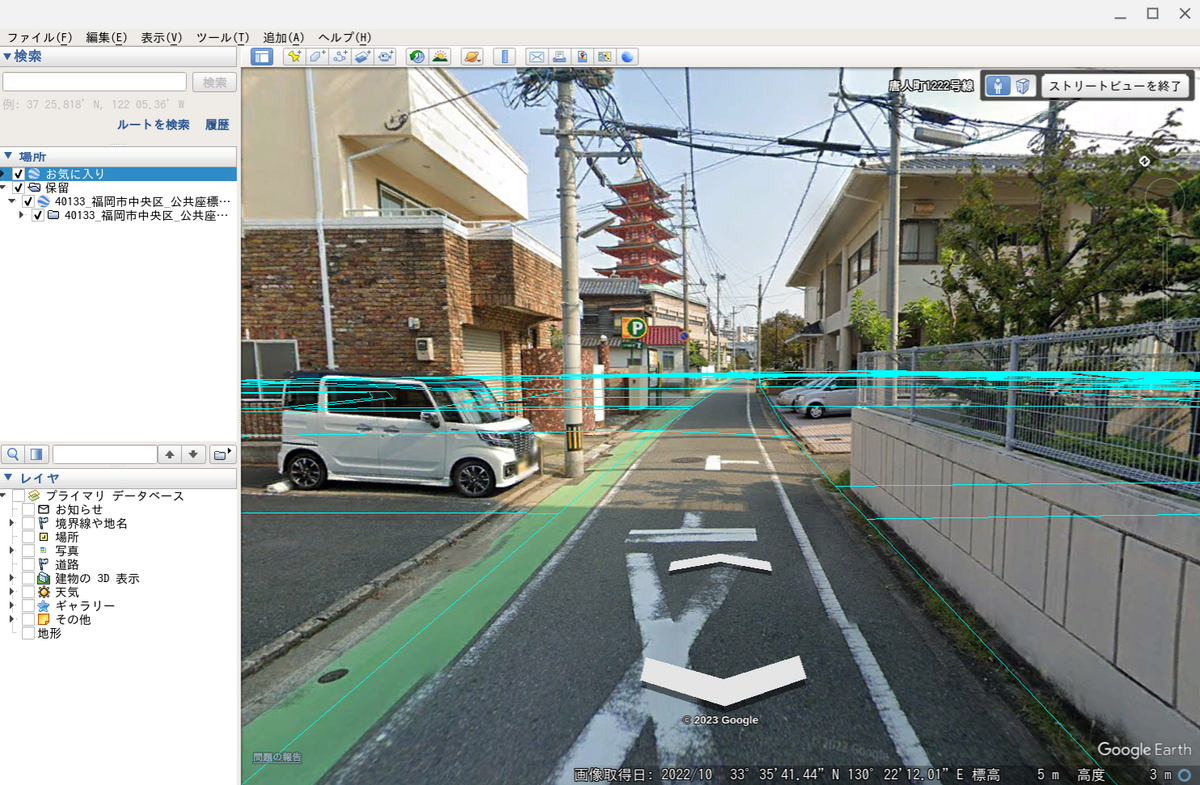
登記所備付地図は地籍調査などの土地境界の測量調査が完了したところのみ、データ公開されているようです。(逆に地籍調査が完了していない地区は、登記所備付地図データ整備されていないと思われます。)
道路地図で有名なマップルさんも登記所備付地図をウェブ公開されています。
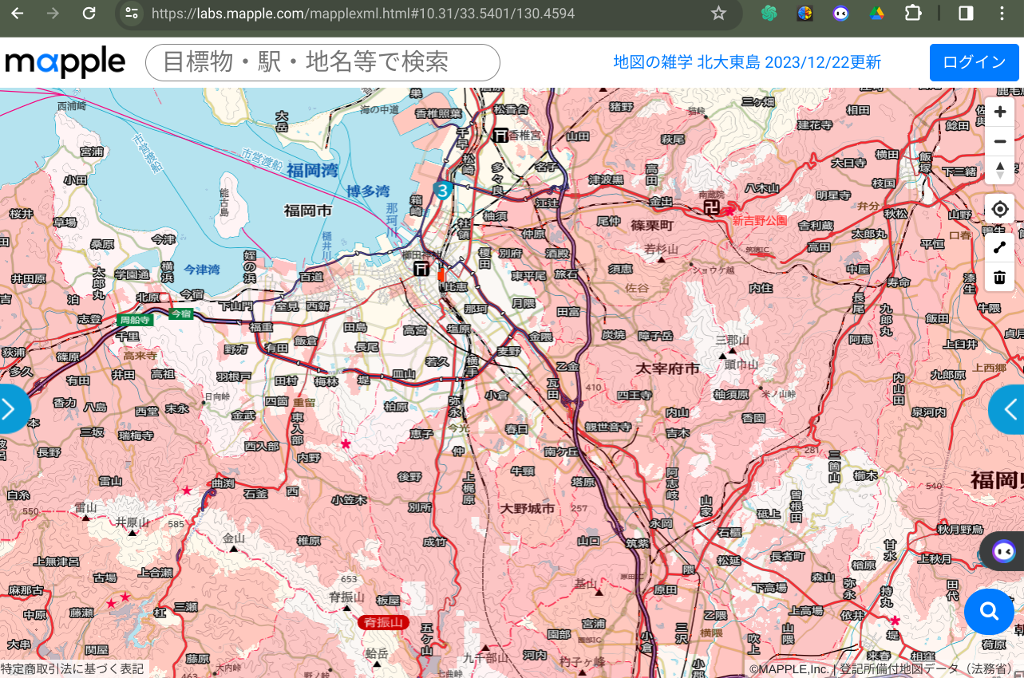
このページでは、登記所備付地図整備範囲が赤く表示されていますので、登記所備付地図の整備範囲の参考に使っても良いのではないでしょうか。
ちなみに今回使っているPCはこちら。Chromebookです。もちろんWindowsでもできます。
